Содержание
разбираемся в причинах и устраняем их
Ошибка 3004 при восстановлении iPhone беспокоит немалое количество обладателей “яблочных” устройств. Чаще всего возникновение проблемных ситуаций происходит на аппаратах четвертого и пятого поколений. Основная неприятность заключается в том, что ошибка 3004 при восстановлении iPhone не дает возможности запустить смартфон даже тогда, когда на нем установлено старое программное обеспечение.
Причины
Ранее специалисты и любители уже проводили собственные “расследования”, которые дали объяснение возникновению ошибки. Она появляется после некорректного обновления при помощи программы iTunes. Официально признано, что неисправность заключается в том, что происходит сбой в работе сервиса, который по факту предоставляет программное обеспечение. Соответственно, сбой при поставке ПО грозит его некорректной работой. Однако официальные данные уже устарели, и пользователи самостоятельно смогли выделить следующие причины, из-за которых возникает ошибка 3004 при восстановлении iPhone:
1) Блокировка программы работающим антивирусом. При этом iTunes не может связаться с сервером для получения сведений и установки приложения.
При этом iTunes не может связаться с сервером для получения сведений и установки приложения.
2) Запрет брандмауэра. Возможно, он расценивает информацию, получаемую сервисом iTunes, как потенциальную угрозу. Поэтому во избежание заражения компьютера принимает решение заблокировать поток. Это приводит к возникновению ошибки под номером 3004.
Изначально было принято считать, что iTunes был не доработан до конца, и это становилось причиной проявления многих неисправностей. Однако время показало, что не только сервис виноват в этом, но и некорректно выставленные настройки мобильного устройства. В этом случае право выбора остается за пользователем, и он буквально за несколько минут может устранить все неполадки без обращения к специалистам. Кстати, в iTunes ошибки 3194, 3014, 3004 имеют одну и ту же природу, поэтому решаются схожим образом. О том, как это сделать, мы сейчас поговорим.
Антивирус должен работать в меру
Согласитесь с простой жизненной аксиомой: всего должно быть в меру.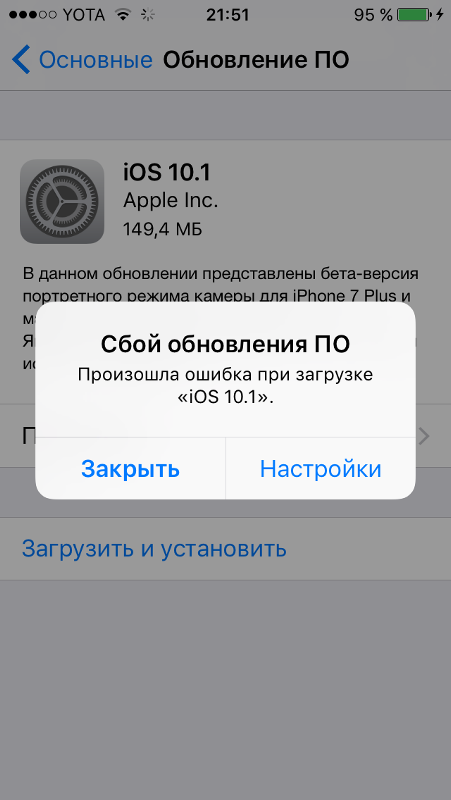 Это правило распространяется даже на антивирусную программу, которая охраняет наш персональный компьютер или ноутбук от вредоносных программ. Хорошо, когда антивирус блокирует действительно зараженные объекты. Но когда из-за него возникает ошибка 3004 в айфоне 4S или другой версии аппарата, это становится источником проблем. Программное обеспечение, загружаемое при помощи сервиса iTunes, содержит команды запуска. Именно это тревожит антивирус, и он блокирует поток информации.
Это правило распространяется даже на антивирусную программу, которая охраняет наш персональный компьютер или ноутбук от вредоносных программ. Хорошо, когда антивирус блокирует действительно зараженные объекты. Но когда из-за него возникает ошибка 3004 в айфоне 4S или другой версии аппарата, это становится источником проблем. Программное обеспечение, загружаемое при помощи сервиса iTunes, содержит команды запуска. Именно это тревожит антивирус, и он блокирует поток информации.
Ошибка 3004 при восстановлении iPhone. Решение
В несколько простых действий мы можем попытаться разрешить проблему:
1) Обеспечиваем стабильное соединение устройства с точкой доступа, организуем выход во Всемирную сеть. Добиваемся этого за счет отключения антивирусных программ на компьютере/ноутбуке.
2) Проверяем, действительно ли закрылась программа. Некоторые утилиты имеют встроенную функцию тайм-аута, то есть по истечении времени и неподтвержденном выходе антивирус продолжит успешно функционировать.
3) При необходимости вводим пароль. Антивирус может запрашивать его, если ранее соответствующая последовательность символов была сгенерирована и установлена. Окончательно подтверждаем разрыв соединения с сетевыми каналами.
4) Когда программа будет закрыта, следует перезапустить сервис iTunes. Если проблема заключалась именно в блокировке потока со стороны антивируса, то на этот раз все должно заработать. А что делать, если эти шаги не помогли?
Проверяем браузер
Экспериментально пользователи доказали, что лучше всего iTunes “общается” со стандартным браузером, встроенным в операционную систему Windows, — Internet Explorer. Но какие настройки выставить для того, чтобы ошибка 3004 больше не появлялась?
1) Устанавливаем браузер (если он был удален) и отправляем его ярлык на рабочий стол компьютера.
2) Нажимаем на него правой кнопкой мыши и в выпавшем контекстном меню выбираем вкладку со свойствами.
3) Видим рамку с обширным простором для деятельности.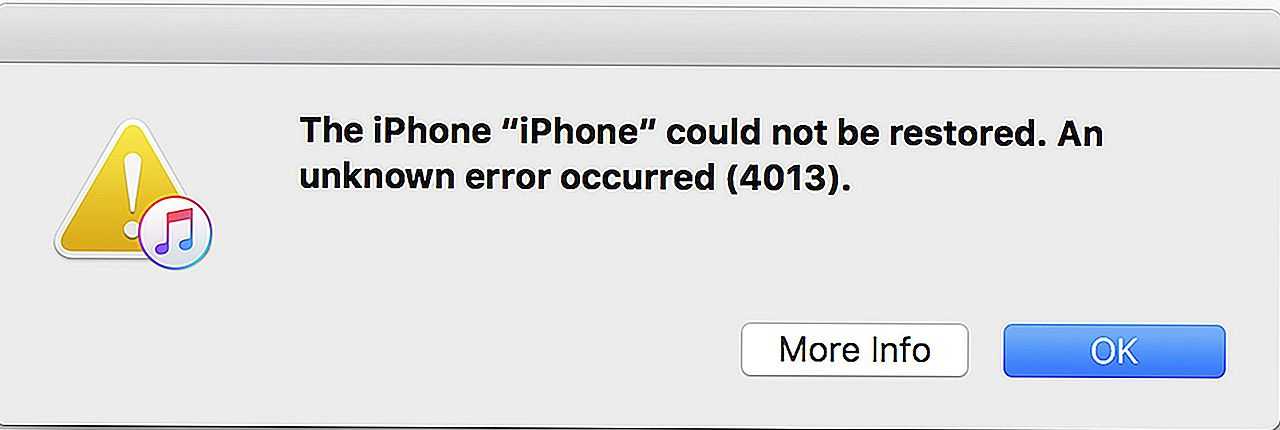 Нас интересует только пункт “Программы”.
Нас интересует только пункт “Программы”.
4) Если будет предложено установить Internet Explorer браузером по умолчанию, соглашаемся.
Дополнительные сведения
Обычно оговоренные выше настройки позволяют пользователю не опасаться возникновения ошибки 3004. Однако на ее возникновение могут оказать влияние еще два фактора:
1) Нелицензионное программное обеспечение (не всегда). Решением может стать обновление программного обеспечения при помощи другого компьютера/ноутбука.
2) Наличие вирусов на компьютере. Троянская программа вполне может заблокировать доступ сервиса iTunes к официальным серверам. Если ошибка повторялась, а первые два пункта не помогли, наверное, стоит просканировать персональный компьютер.
Ошибки iPhone и iTunes — причина, расшифровка и что делать. Решаем проблему Ноябрь 2022
При работе с iPhone и iTunes пользователи периодически сталкиваются с разными ошибками. Некоторые можно устранить самостоятельно, но встречаются неполадки, ликвидировать которые без помощи специалистов не получается.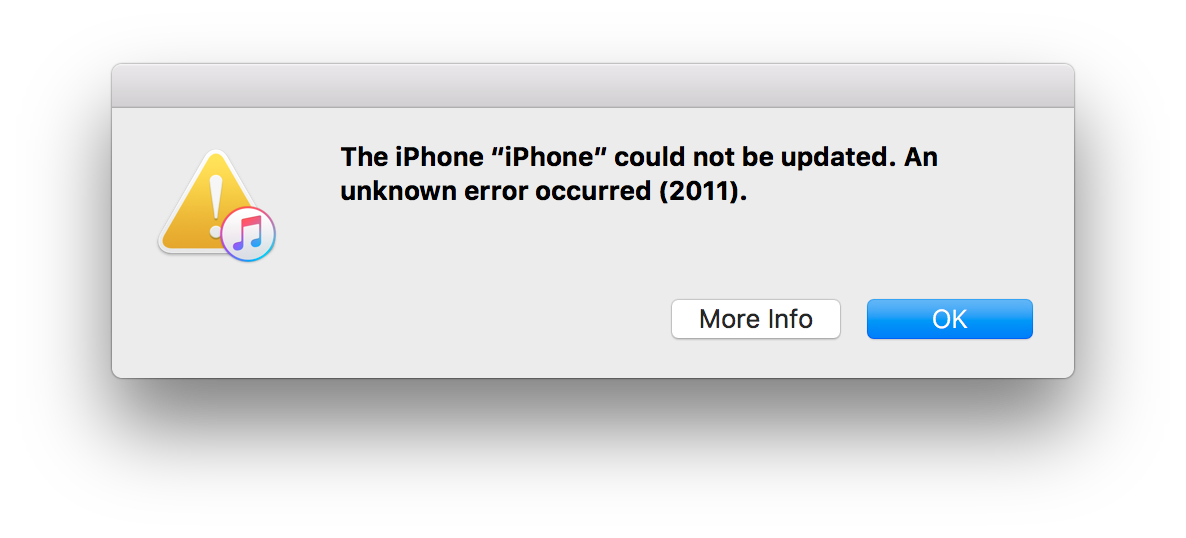
Таким сбоем, например, является ошибка 53, которая появляется после попытка обновить или прошить iPhone. Причиной неполадки может стать повреждение кнопки Touch ID или шлейфа. Еще один возможный вариант – замена кнопки Touch ID. Каждая кнопка имеет индивидуальный номер и привязывается к процессору конкретного девайса, так что после замены сканера iPhone работать не будет.
Если поврежден только шлейф, можно отдать телефон в сервис, чтобы специалисты произвели замену. Если же из строя вышла сама кнопка Touch ID, остается только менять iPhone на новый.
СодержаниеПоказать
- Ошибки в iTunes
- Ошибка 0x666D743F
- Ошибки 0xE8000001, 0xE8000050
- Ошибка 0xE8008001
- Ошибка 0xE8000013
- Ошибка 0xE8000065
- Ошибка 1
- Ошибка 2
- Ошибки 6, 10
- Ошибка 9
- Ошибка 11
- Ошибка 13, 20**
- Ошибка 14
- Ошибка 17
- Ошибка 20
- Ошибка 21
- Ошибка 23
- Ошибка 26
- Ошибки 27, 29
- Ошибка 28
- Ошибка 35
- Ошибка 37
- Ошибка 39
- Ошибка 54
- Ошибки 306, 10054
- Ошибка 414
- Ошибки 10**
- Ошибка 1008
- Ошибка 1015
- Ошибки 14**
- Ошибки 16**
- Ошибки 1600, 1611
- Ошибка 1619
- Ошибка 1644
- Ошибка 2005
- Ошибки 3000, 3999
- Ошибки 3001, 5103, -42110
- Ошибки 3002 и 3194
- Ошибка 3004
- Ошибка 5002
- Ошибки 8008, -50, -5000, -42023
- Ошибка 8248
- Ошибка 9006
- Ошибка 9807
- Ошибка 9808
- Ошибка 9813
- Ошибка 13001
- Ошибки 13014, 13136, 13213
- Ошибка 13019
- Ошибка -39
- Ошибка -50
- Ошибка -3221
- Ошибка -3259
- Ошибки -9800, -9812, -9815, -9814
Сбои часто возникает при работе с iPhone через iTunes.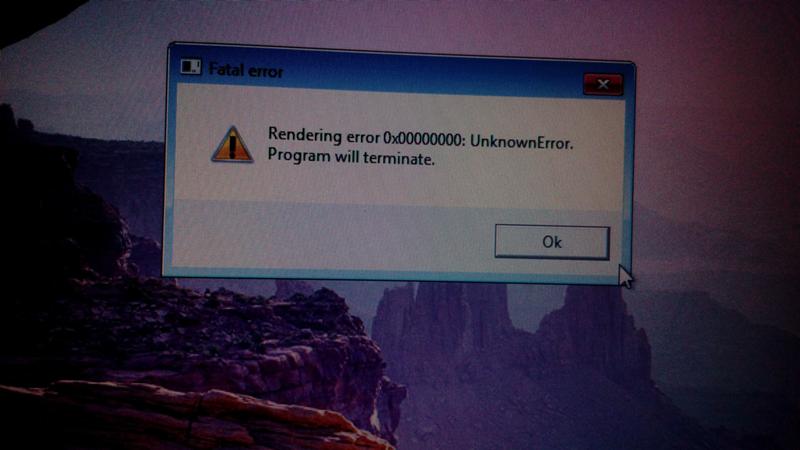 Решение проблемы не всегда очевидное, так что владельцам телефонов от Apple обязательно пригодится мануал по исправлению разных ошибок.
Решение проблемы не всегда очевидное, так что владельцам телефонов от Apple обязательно пригодится мануал по исправлению разных ошибок.
Ошибка 0x666D743F
Причина – конфликт файлов при запуске iTunes.
Решение – открыть настройки QuickTime и на вкладке «Audio» включить «Safe Mode».
Ошибки 0xE8000001, 0xE8000050
Причина – неспособность iTunes инсталлировать приложения на iPhone.
Решения:
- Обновление iTunes до актуального состояния.
- Проведение джейлбрейка на телефоне (если устанавливаются взломанные приложения).
Ошибка 0xE8008001
Причина – неправильная цифровая подпись приложений (обычно взломанных).
Решение – джейлбрейк iPhone, инсталляция патча AppSync из Cydia.
Ошибка 0xE8000013
Причина – сбой при синхронизации.
Решение – повторная синхронизация iTunes и смартфона.
Ошибка 0xE8000065
Причина – проблемы с ОС или iTunes.
Решение – перезагрузка ПК, использование для подключения другого порта USB.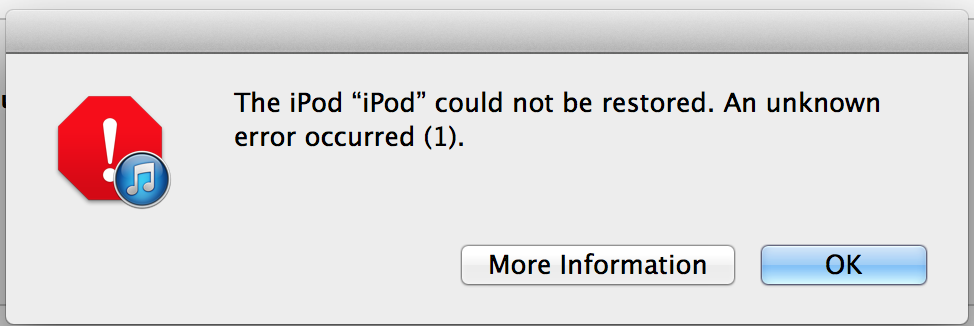 Если не поможет, следует перепрошить iPhone.
Если не поможет, следует перепрошить iPhone.
Ошибка 1
Причина – попытка прошить телефон неподходящей версией.
Решение – убедитесь в актуальности версии прошивки. Если она точно подходит, обновите iTunes.
Ошибка 2
Причина – перепрошивка устройств прошлых поколений неофициальной версией прошивки. Встречается крайне редко.
Решение – использование другой прошивки.
Ошибки 6, 10
Причина – установка неофициальной прошивки с нестандартным boot-recovery.
Решение – использование другой неофициальной прошивки без кастомного boot-recovery или применение проверенной кастомной прошивки.
Ошибка 9
Причина – сбой в ядре iOS. Аналогична синему экрану смерти на Windows.
Решение – поиск другой неофициальной прошивки, использование только официальных прошивок.
Ошибка 11
Причина – отсутствие BBFW в прошивке.
Решение – повторное скачивание прошивки, добавление недостающего файла с помощью архиватора.
Ошибка 13, 20**
Причина – использование поврежденного кабеля или порта USB.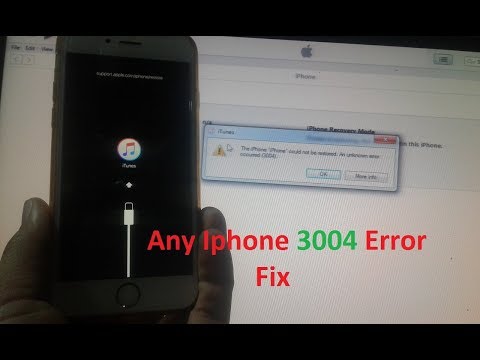
Решение – замена кабеля, использование другого порта, подключение к другому компьютеру.
Ошибка 14
Причина – неудачная попытка джейлбрейка или использование поврежденного порта USB.
Решение – замена порта USB, перепрошивка устройства.
Ошибка 17
Причина – обновление неофициальной прошивки на другую версию.
Решение – использование DFU-режима при перепрошивке телефона.
Ошибка 20
Причина – невозможность перепрошить iPhone в режиме восстановления.
Решение – перевод смартфона в режим DFU.
Ошибка 21
Причина – работа режима проверки IPSW, критично при использовании неофициальной прошивки.
Решение – установка кастомной прошивки с помощью PWNed DFU.
Ошибка 23
Причина – вероятнее всего, технические неполадки. Возможна также неспособность определить IMEI и MAC-адрес.
Решение – обращение в сервисный центр.
Ошибка 26
Причина – несоответствие NOR текущей версии прошивки.
Решение – использование другой прошивки.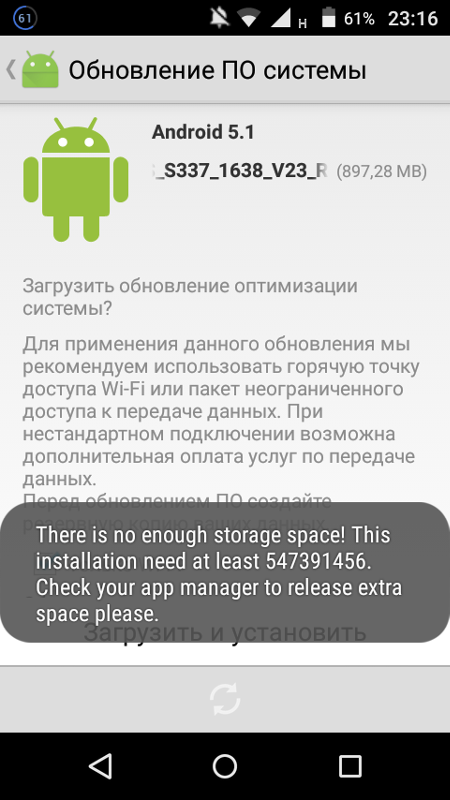
Ошибки 27, 29
Причина – работа со старыми версиями iTunes.
Решение – обновление iTunes.
Ошибка 28
Причина – неисправный 30-pin разъем на iPhone.
Решение – обращение в сервисный центр.
Ошибка 35
Причина – неправильные права доступа к каталогу с медиатекой (характерно для Mac OS).
Решение:
- Запустите терминал.
- Введите имя пользователя (username).
- Выполните команду «sudo chmod -R 700 Users [username] Music iTunes iTunes Media».
Ошибка 37
Причина – присутствие в прошивке LLB (первоначального загрузчика) от другого гаджета.
Решение – использование другой кастомной прошивки с правильным LLB.
Ошибка 39
Причина – проблемы с фотоальбомом или выходом в интернет.
Решения:
- Создание нового фотоальбома.
- Обновление iTunes.
- Отключение антивируса и брандмауэра.
Ошибка 54
Причина – отсутствие возможности скопировать приложение со смартфона.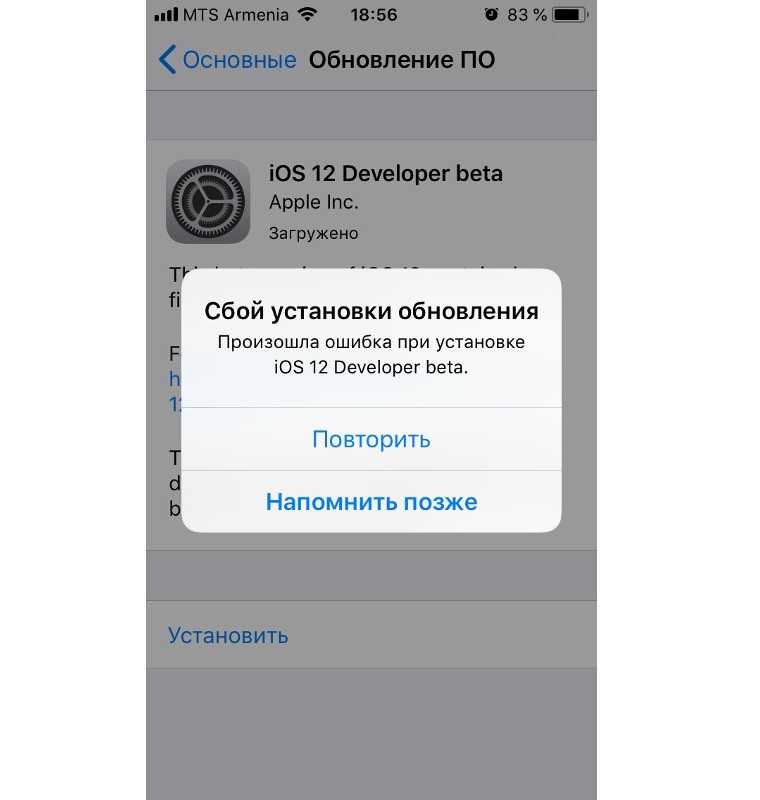 Часто появляется при копировании взломанных программ.
Часто появляется при копировании взломанных программ.
Решения:
- Авторизуйте компьютер в iTunes Store. Откройте вкладку «Магазин» и нажмите «Авторизовать».
- Перейдите по пути Настройки — Синхронизация и кликните «Сбросить историю синхронизаций». Затем очистите папку C:Documents and Settings/All Users/Application Data/Apple Computer/iTunesSC/Info. Авторизуйте компьютер заново.
- Перенесите каталог «Музыка» из медиатеки в другое место. Синхронизируйте iPhone с iTunes, после чего верните папку на место.
Ошибки 306, 10054
Причина – проблемы с доступом в сеть.
Решение – отключение прокси, браундмауэра, антивируса.
Ошибка 414
Причина – скачиваемый контент относится к категории 18+.
Решение – изменение года рождения в профиле.
Ошибки 10**
Причина – прошивка на старую версию или обновление на несоответствующий модем.
Решение:
- Запустите TinyUmbrella.
- Нажмите «Kick Device Out of Recovery».

- Используйте другую прошивку.
Ошибка 1008
Причина – неправильная кодировка системы. iTunes не распознает символы в Apple ID.
Решение:
- Откройте вкладку «Магазин», щелкните «Посмотреть учетную запись».
- Нажмите «Выйти», если все введено правильно, или внесите изменения.
- Переключите кодировку на UTF-8 или Win5112, после чего заново авторизуйтесь.
Ошибка 1015
Причина – сбой при проверке прошивки.
Решение – сотрите информацию о сервере Apple из файла C:/Windows/System32/drivers/etc/hosts или etc/hosts в Mac OS. Если ошибка появляется при попытке понизить версию, используйте сохраненные предварительно SHSH.
Ошибки 14**
Причина – поврежден файл прошивки или неисправен порт USB.
Решение – загрузка другой прошивки, использование другого порта/компьютера.
Ошибки 16**
Причина – действует система проверки прошивки.
Решение – проведение джейлбрейка или использование PWNed DFU.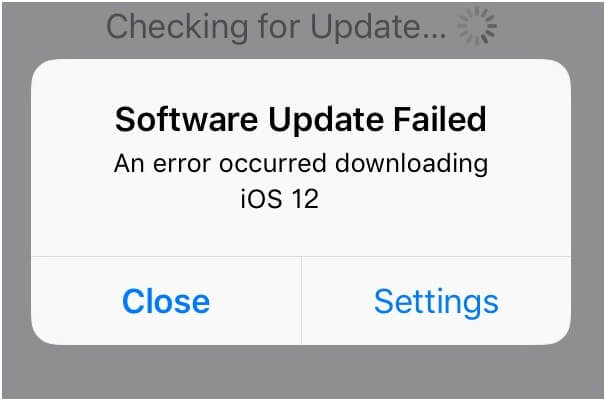
Ошибки 1600, 1611
Причина – несовместимость неофициальной прошивки с режимом DFU.
Решение – использование Recovery Mode для прошивки или скачивание другой версии.
Ошибка 1619
Причина – несовместимость iTunes и смартфона.
Решение – обновление iTunes.
Ошибка 1644
Причина – проблемы с чтением файла прошивки.
Решение – убедитесь, что файл прошивки не используется другими программами. Перезагрузите компьютер.
Ошибка 2005
Причина – повреждение Айфона, не подтверждается запрос.
Решение – поход в сервисный центр.
Ошибки 3000, 3999
Причина – неспособность связаться с сервером Apple.
Решение – отключение брандмауэра и антивируса или открытие портов 80 и 443 с добавление адреса gs.apple.com в список исключений.
Ошибки 3001, 5103, -42110
Причина – проблемы при хешировании видеофайлов.
Решения:
- Обновление iTunes и QuickTime.
- Удаление папки SC Info с компьютера.
Ошибки 3002 и 3194
Причина – проблемы с доступом к серверу gs. apple.com из-за измененного файла hosts или отсутствия сохраненных SHSH, необходимых для установки более старой версии прошивки.
apple.com из-за измененного файла hosts или отсутствия сохраненных SHSH, необходимых для установки более старой версии прошивки.
Решение – иногда серверы просто перегружены, поэтому достаточно немного подождать и повторить попытку. . Убедитесь, что вы перепрошиваете на актуальную версию iOS. Если производится даунгрейд (понижение версии), удостоверьтесь, что сохранены SHSH.
Ошибка 3004
Причина – нет доступа к интернету.
Решение – подключите компьютеру к интернету. Отключите брандмауэр и антивирус.
Ошибка 5002
Причина – проблемы при проведении платежа.
Решение – сотрите из Account Billing Information сведения о карте, скачайте любое бесплатное приложение и добавьте карту заново.
Ошибки 8008, -50, -5000, -42023
Причина – неспособность iTunes записать файл на диск.
Решение – удалите папку:
- Music iTunes iTunes Media Downloads на Mac OS X.
- C:Users/Имя пользователя/My Music/iTunes/iTunes/MediaDownloads на Windows.

Затем зайдите на вкладку «Магазин» и нажмите «Проверить доступные загрузки».
Ошибка 8248
Причина – конфликт iTunes с процессом Monitor.exe. (возникает крайне редко на Windows).
Решение – завершение процесса Monitor.exe и удаление всех использующих его приложений.
Ошибка 9006
Причина – проблема при загрузке прошивки. Возможна блокировка брандмауэром или антивирусом.
Решения:
- Обновить iTunes, отключить брандмауэр и антивирус.
- Использовать прошивки, скачанные с сайта Apple или других проверенных источников.
Ошибка 9807
Причина – проблемы при проверке сертификатов и подписей прошивки.
Решение – отключение брандмаэура или добавление в исключения evintl-ocsp.verisign.com и evsecure-ocsp.verisign.com.
Ошибка 9808
Причины – проблемы при авторизации в iTunes Store.
Решение:
Пройдите по пути в iTunes «Пуск – Панель управления – Настройки обозревателя — Дополнительно». Поставьте отметки возле пунктов SSl3.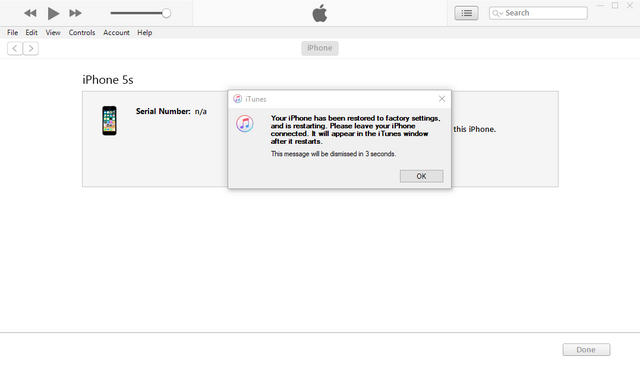 0 и TLS 1.0.
0 и TLS 1.0.
Ошибка 9813
Причина – проблемы с файлами ключей Keychain (характерно для Mac OS X).
Решение – очистка кэша Safari, копирование файлов X509Anchors SystemRootCertificates.keychain и SystemCACertificates.keychain в каталог System/Library/Keychains X509Anchors. Работающие файлы можно скопировать в любого Mac с аналогичной версией ОС.
Ошибка 13001
Причина – повреждение библиотеки iTunes. Часто возникает при использовании внешнего накопителя для хранения медиафайлов,
Решение – удаление поврежденного файла Library.itl. После запуска iTunes он будет создан заново.
Ошибки 13014, 13136, 13213
Причины – проблемы в работе iTunes.
Решения:
- Перезагрузите компьютер.
- Отключите антивирус и брандмауэр. Закройте и заново запустите iTunes, повторно проведите синхронизацию.
- Отключите Genius в боковом меню iTunes.
- Обновление iTunes до последней версии.
Ошибка 13019
Причина – проблемы с медиатекой.
Решения:
- Выясните, при синхронизации какой информации появляется ошибка. Исключите контент при синхронизации.
- Переместите файл iTunes Library в другую папку и попробуйте снова выполнить синхронизацию. Если сбой не появится, верните файл на место.
Ошибка -39
Причина – невозможно загрузить купленную музыку.
Решение – обновите iTunes и QuickTime. Отключите веб-ускорители, перезагрузите компьютер.
Ошибка -50
Причина – проблемы при соединении с сервером Apple.
Решение – отключение антивируса и брандмауэра или добавление в исключения адресов itunes.apple.com и ax.itunes.apple.com.
Если ошибка возникает при загрузке видео, найдите проблемный файл с расширением *.tmp, удалите его и начните скачивание заново. Файл хранится в папке:
- C:/Users/username/Music/iTunes/iTunes/Music Downloads на Windows.
- HomeDirectory/Music/iTunes/iTunes/Music Downloads – Mac OS X.
Ошибка -3221
Причина – неспособность iTunes соединиться с серверами iTunes Store.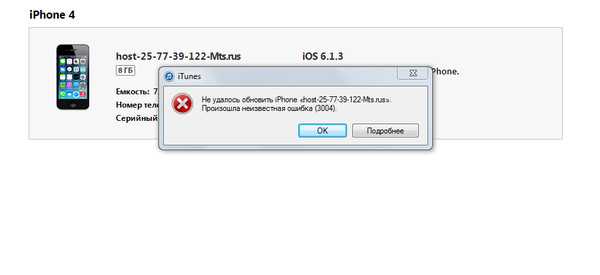
Решение – изменение прав доступа ко всем файлам iTunes, разрешение на пересылку данных.
Ошибка -3259
Причины – проблемы при соединении с серверами Apple.
Решение – выйдите и войдите в учетную запись iTunes. Обновите iTunes, очистите список активных загрузок. Если это не помогло:
- Нажмите Win+R, выполните «msconfig».
- Проверьте автозапуск, там должен быть iTunes и QuickTime.
- Посмотрите, есть ли в списке службы AppleMobileDevice и Сервис iPod.
- Отключите антивируса и брандмауэр.
Ошибки -9800, -9812, -9815, -9814
Причина – время системы отличается от времени iTunes Store.
Решение – установка актуального времени.
Если какие-то ошибки не получается устранить самостоятельно, рекомендуется обращаться в сервисный центр, чтобы не усугубить ситуацию.
Как исправить ошибку iTunes 3004 во время обновления или восстановления iPhone
Недавно я пытался обновить iOS 10.2.1 на своем iPhone, но получаю сообщение об ошибке обновления iPhone 3004, говорящее: «Не удалось восстановить iPhone «iPhone», произошла неизвестная ошибка (3004)».
Кто-нибудь знает, как это исправить?
— Сообщество Apple
Возникла проблема с ошибкой iTunes 3004 при обновлении или восстановлении iPhone 11/XR/XS/X/8/7 и iPad, iPod? Ошибка iTunes или iPhone 3004 обычно возникает, когда iTunes не может получить ответ от сервера обновлений. Здесь мы собрали 5 лучших методов, которые помогут вам исправить ошибку iTunes 3004 в Windows 10/8/7 и Mac. Во-первых, убедитесь, что ваш iTunes обновлен до последней версии.
Как исправить ошибку iTunes 3004 или ошибку iPhone 3004
- Способ 1: проверьте сетевое подключение
- Способ 2: проверьте настройки брандмауэра
- Способ 3: отключите антивирусный брандмауэр на вашем компьютере
- Способ 4: отредактируйте файл hosts на своем компьютере
- Способ 5: лучший способ исправить ошибку iTunes 3004 и обновить iPhone с помощью UltFone iOS System RepairHot
Способ 1: проверить сетевое подключение
Ошибка iTunes 3004 обычно возникает из-за того, что iTunes не может подключиться к серверу проверки прошивки Apple для проверки вашего устройства.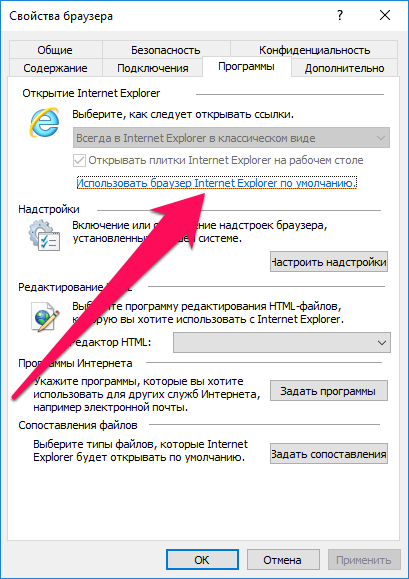 Итак, первым делом проверьте используемое сетевое соединение. Если сеть не работает, перезапустите сетевой модем или маршрутизатор или, если возможно, используйте другой Интернет.
Итак, первым делом проверьте используемое сетевое соединение. Если сеть не работает, перезапустите сетевой модем или маршрутизатор или, если возможно, используйте другой Интернет.
Способ 2: Отключить антивирусный брандмауэр на вашем компьютере
Антивирусные программы могут создать конфликт соединения или программного обеспечения с iTunes. Полностью отключите антивирусный брандмауэр или временно удалите программное обеспечение безопасности.
Способ 3: проверьте настройки брандмауэра
Иногда брандмауэр может помечать iTunes как небезопасное или подозрительное соединение и блокировать любой доступ к Интернету. Если вы используете Защитник Windows, отключите его на некоторое время и обновите свой iPhone. Если вы используете сторонний брандмауэр, проверьте, не занесен ли iTunes в черный список, или просто отключите брандмауэр на определенный период времени.
Способ 4: отредактируйте файл hosts на своем компьютере
Иногда файл hosts на вашем компьютере вызывает проблемы со связью между iTunes и серверами Apple.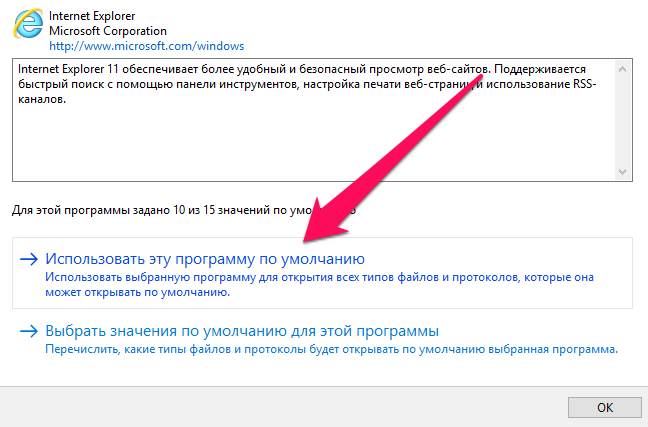 В этом случае вы можете отредактировать файл hosts на своем компьютере, чтобы исправить ошибку iTunes 3004.
В этом случае вы можете отредактировать файл hosts на своем компьютере, чтобы исправить ошибку iTunes 3004.
В Windows 10/8/7:
- Найдите C:\\Windows\System32\drivers\etc и откройте файл hosts в любом текстовом редакторе или Блокноте
- Найдите и удалите все строки с .apple.com, а затем сохраните их.
- Перезагрузите компьютер и снова восстановите или обновите устройство.
В Mac OSX:
- Перейдите в \etc\ и найдите файл с именем Hosts, скопируйте этот файл и вставьте его на рабочий стол.
- Откройте файл и найдите строку с .apple.com и удалите всю эту строку с .apple.com, а затем сохраните ее.
- Снова найдите папку \etc и перезапишите файл hosts, который вы только что отредактировали.
- Перезагрузите компьютер и снова восстановите или обновите устройство.
Способ 5: лучший способ исправить ошибку iPhone 3004 и обновить iPhone с помощью UltFone iOS System Repair
Все вышеперечисленные методы не могут устранить ошибку iPhone 3004 для вас? Лучший и самый простой способ исправить неизвестную ошибку iPhone 3004 — использовать UltFone iOS System Repair.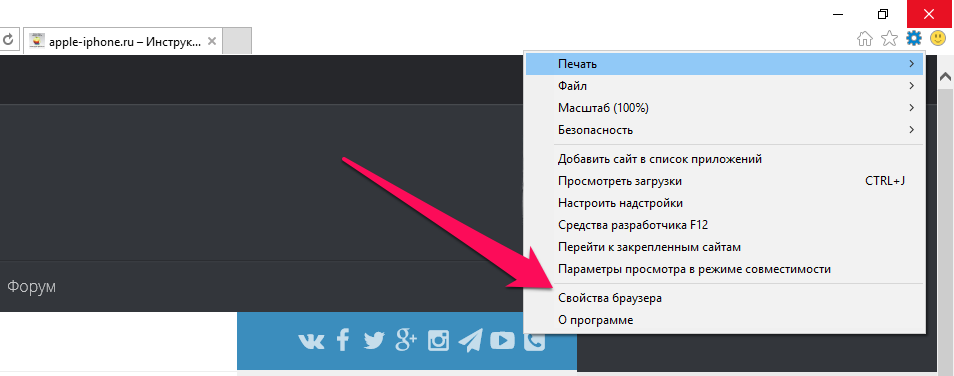 Он предлагает универсальное решение для исправления ошибки iPhone 3004 или ошибки 3503 и обновления вашего iPhone, iPad или iPod и особенно полезно, когда ваше устройство iOS зависает во время обновления или восстановления. Самое главное, вы не потеряете свои данные, используя это программное обеспечение.
Он предлагает универсальное решение для исправления ошибки iPhone 3004 или ошибки 3503 и обновления вашего iPhone, iPad или iPod и особенно полезно, когда ваше устройство iOS зависает во время обновления или восстановления. Самое главное, вы не потеряете свои данные, используя это программное обеспечение.
Для начала бесплатно загрузите и установите это программное обеспечение для восстановления iOS на свой компьютер.
Скачать бесплатно
Для ПК
Безопасная загрузка
Скачать бесплатно
Для Mac
Безопасная загрузка
КУПИ СЕЙЧАС
КУПИ СЕЙЧАС
Шаг 1 Запустите UltFone iOS System Repair Pro после установки, подключите iPhone к компьютеру через USB. В главном интерфейсе нажмите кнопку «Пуск».
Шаг 2 Чтобы продолжить, выберите «Стандартное восстановление». Этот режим устранит большинство проблем, связанных с iOS, без потери данных. Стоит отметить, что для этого требуется не менее 800 МБ свободного места на вашем устройстве iOS.
Шаг 3 Следуя указаниям мастера, загрузите пакет прошивки, подходящий для вашего iPhone.
 Это займет некоторое время, так как размер пакета прошивки составляет около 2,5 ГБ.
Это займет некоторое время, так как размер пакета прошивки составляет около 2,5 ГБ.Шаг 4 После загрузки. Нажмите «Начать стандартное восстановление», чтобы восстановить устройство. После восстановления ваше устройство автоматически перезагрузится и обновится до последней версии iOS.
Итог
Итак, мы перечислили 5 лучших способов исправить ошибку iTunes 3004 и ошибку iPhone 3004 при обновлении или восстановлении вашего iPhone, iPad или iPod. Мы надеемся, что наши решения помогут вам решить ваши проблемы. UltFone iOS System Repair рекомендуется, если что-то пойдет не так с системой iOS, и вы получите сообщение об ошибке в iTunes.
Скачать бесплатно
Для ПК
Безопасная загрузка
Скачать бесплатно
Для Mac
Безопасная загрузка
КУПИ СЕЙЧАС
КУПИ СЕЙЧАС
[ИСПРАВЛЕНО] Ошибка iPhone 3004 Проблема с кодом устройства iTunes Apple
При восстановлении вашего iPhone или iPad вы получите ошибку iPhone 3004 Проблема с кодом устройства iTunes Apple на вашем iPhone или iPad. Так что, если вы также являетесь одним из тех, кто снова и снова сталкивается с этой проблемой ошибки на своем устройстве, вы должны внимательно прочитать этот пост ниже, чтобы найти простые и простые решения, которые вы можете попробовать. Так что все, что вам нужно сделать, это посмотреть на этот пост,
Так что, если вы также являетесь одним из тех, кто снова и снова сталкивается с этой проблемой ошибки на своем устройстве, вы должны внимательно прочитать этот пост ниже, чтобы найти простые и простые решения, которые вы можете попробовать. Так что все, что вам нужно сделать, это посмотреть на этот пост,
Это показывает сообщение с кодом ошибки, например,
iPhone не может быть восстановлен. Произошла неизвестная ошибка Ошибка 3004
Всякий раз, когда вы проходите около 90% процесса восстановления, iTunes выдает мне эту проблему с кодом ошибки 3004.
Причины ошибки iPhone 3004 Проблема с кодом iTunes Apple:
- Ошибка устройства iPhone
- Платформа сущности
- Проблема в отображении фрагментов
- Ошибка iPad
Итак, вот несколько быстрых советов и приемов, которые помогут вам легко исправить и решить этот тип проблемы iPhone Error 3004 iTunes Apple Device Code.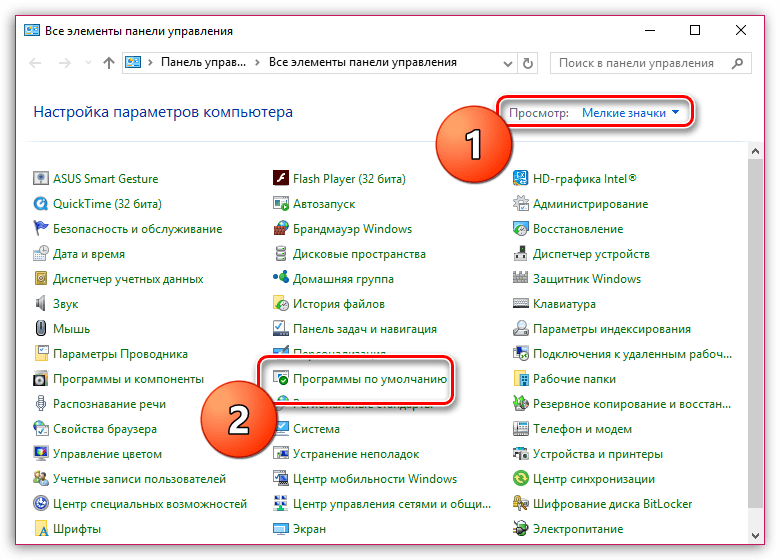
1. Обновите программное обеспечение iTunes —
Обновите программное обеспечение iTunes, чтобы легко исправить и решить эту проблему с ошибкой iTunes.
Когда вы смотрите на какие-либо решения с точки зрения продукта Apple, вы должны сосредоточиться на том, насколько он надежен. Таким образом, я рекомендую dr.fone iOS System Recovery как надежное решение, потому что оно исходит от чрезвычайно надежной компании под названием Wondershare. Эта компания пользуется доверием миллионов пользователей по всему миру и была названа журналом Forbes одним из ведущих предприятий Китая. Кроме того, это решение может исправить ошибку iTunes 3004 без потери данных.
Как исправить ошибку iTunes 3004 с помощью dr.fone iOS System Recovery
Шаг 1: Запустите dr.fone и выберите восстановление системы из меню.
Шаг 2: Подключите iOS-устройство к компьютеру с помощью кабеля.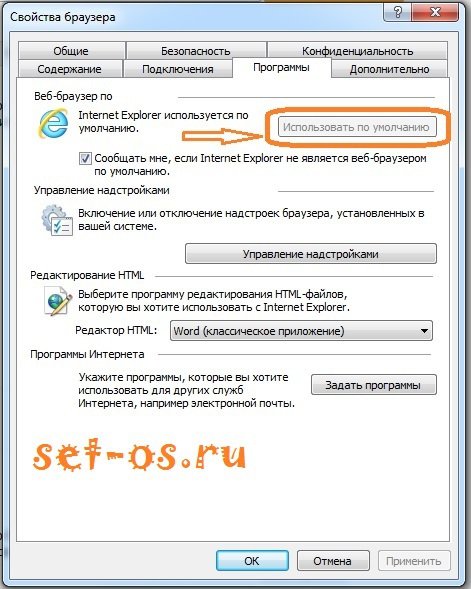 Один dr.fone обнаружит устройство iOS, нажмите «Пуск».
Один dr.fone обнаружит устройство iOS, нажмите «Пуск».
Шаг 3: Войдите в режим DFU. Для этого вам нужно удерживать кнопки питания и «Домой» в течение 10 секунд. Затем отпустите кнопку питания, но продолжайте удерживать кнопку «Домой». Ваше устройство перейдет в режим DFU и будет обнаружено dr.fone. Теперь вы также можете отпустить кнопку «Домой».
Шаг 4: Выберите правильное устройство iOS, модель, и dr.fone обнаружит последнюю версию прошивки. Нажмите «Загрузить».
Шаг 5: После загрузки dr.fone продолжит восстановление вашего устройства iOS, чтобы исправить ошибку iTunes 3004. После завершения восстановления вы можете перезагрузить устройство и использовать его, как раньше.
Этот простой метод использования dr.fone iOS System Recovery полностью решит вашу ошибку iTunes 3004, и вы сможете продолжать использовать свое устройство iOS, как раньше. Однако в следующий раз, когда вы попытаетесь обновить свое устройство с помощью iTunes, убедитесь, что у вас есть стабильное соединение и USB-кабель.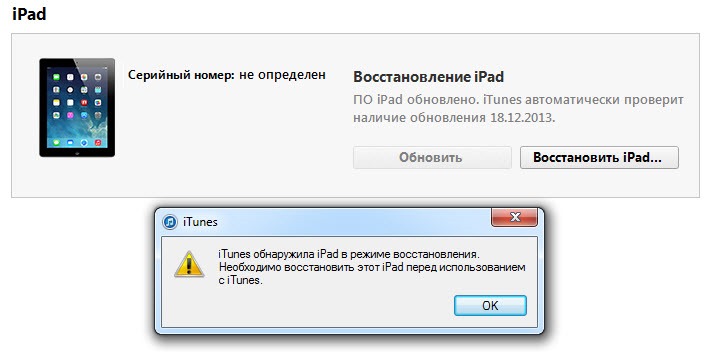
2. Запустите режим восстановления для вашего iPhone –
- Выключите ваш iPhone
- Открыть iTunes и затем
- Подключите устройство к ПК с помощью USB-кабеля
- Нажмите и удерживайте кнопку Home + режим сна/пробуждения в течение нескольких секунд
- Теперь отпустите кнопку питания
- Вы получите ‘ Connect to iTunes Screen .’
- Теперь ваш iPhone будет обнаружен в «Режиме восстановления ».
- Резервное копирование и Восстановление Данные
- Готово
Запуск режима восстановления на iPhone может быстро решить вашу проблему с кодом ошибки iTunes 3004.
3. Отключите дополнительное USB-устройство —
Оставив подключенными к компьютеру только ваше устройство, мышь и клавиатуру, вы устраните эту проблему с кодом ошибки 3004.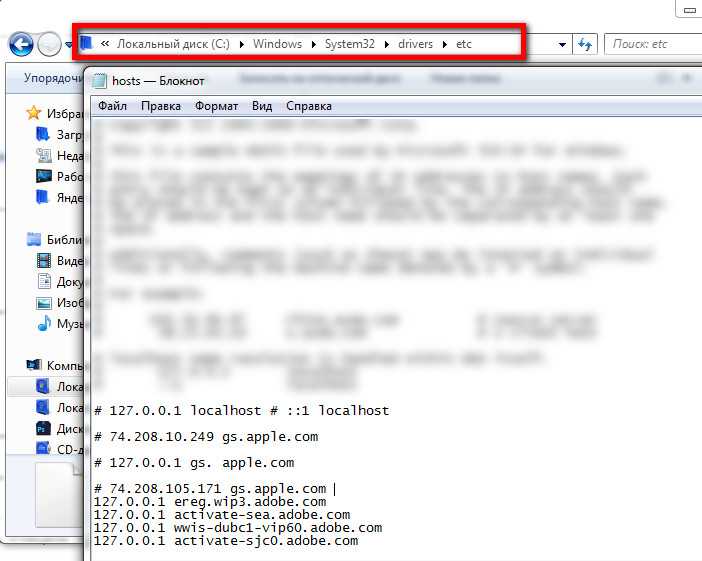
4. Перезагрузите устройство и компьютер –
Выключите устройство и компьютер. Затем включите их снова. Это решит эту проблему Diablo 3 с кодом ошибки 3004.
5. Восстановление iPhone без SIM-карты –
- Удаление SIM-карты
- Перезапустите устройство
- Теперь подключитесь к iTunes
- Запустить ‘ Восстановить ‘ процесс
- Вот и все
Восстановление без SIM-карты может быстро исправить и решить эту проблему с кодом ошибки 3004 iTunes.
6. Сделайте сброс настроек iPhone до заводских —
- Перейдите к настройкам
- Нажмите на « General » вариант
- Теперь нажмите на опцию « Reset & Approve »
- Готово
Выполнение сброса настроек вашего iPhone также может решить эту проблему с ошибкой 3004 iTunes.
7. Очистите файлы cookie, кэш и историю интернет-браузера —
Это один из самых простых способов удаления файлов cookie, кэша и истории вашего устройства при ошибке iPhone. Для этого
- Перейдите в Настройки
- Нажмите на браузер Safari
- Выберите там опцию « Очистить данные веб-сайта ».
- Готово
Очистка файлов cookie, кэша и истории интернет-браузера решит эту проблему с кодом ошибки iTunes 3004.
8. Сброс настроек сети –
Вы можете сбросить все настройки сети
- Перейти к настройкам
- Выберите вкладку Общие
- Нажмите на опцию « Сброс настроек сети » там
- Готово
Он сбросит все ваши сетевые настройки, чтобы исправить эту проблему с кодом ошибки iPhone 3004.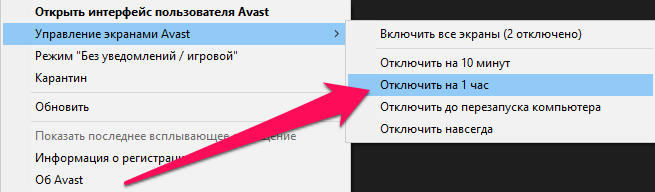
9. Сброс устройства iPhone —
Один из лучших способов решить эту проблему с ошибкой iTunes — перезагрузить устройство. Это внесет много изменений в ваше устройство. а также, сделать его лучше тоже. Я знаю, что это самая раздражающая и разочаровывающая задача, но она поможет вам.
- Нажмите и удерживайте кнопку Home и Sleep (около 15 секунд)
- Перезагрузка это
- Готово
Это перезагрузит ваше устройство, чтобы можно было решить эту проблему Diablo 3 Error 3004. Надеюсь, это сработает.
10. Замените аккумулятор iPhone —
Замена аккумулятора iPhone поможет вам избавиться от этой проблемы с ошибкой iPhone.
Заключение:
Это быстрый и лучший способ полностью избавиться от этой проблемы iPhone Error 3004 iTunes Apple Device Code.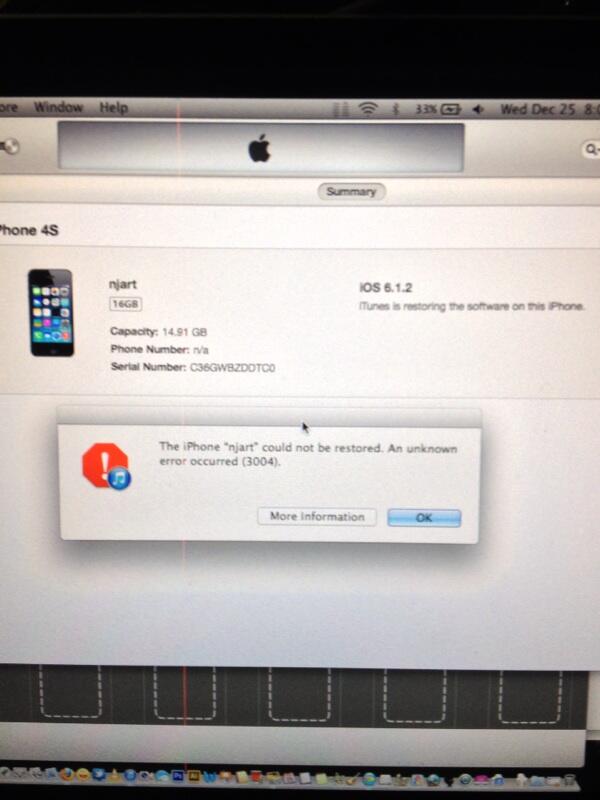
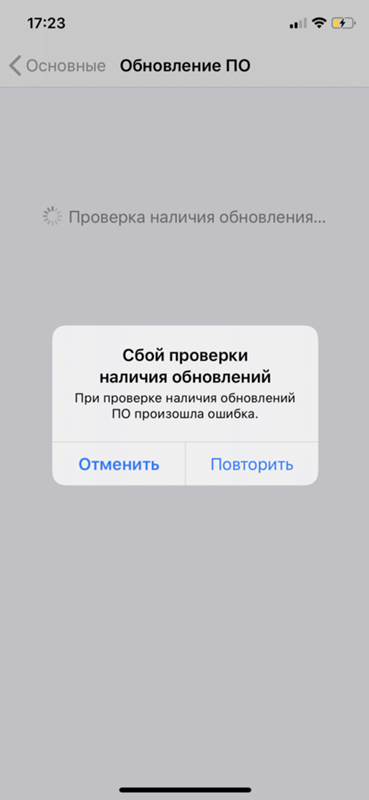
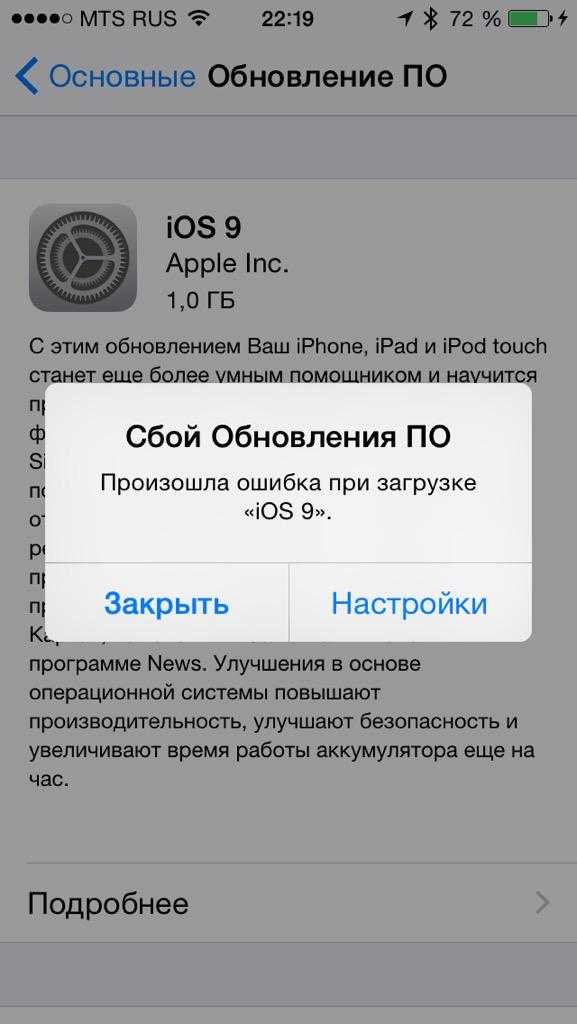
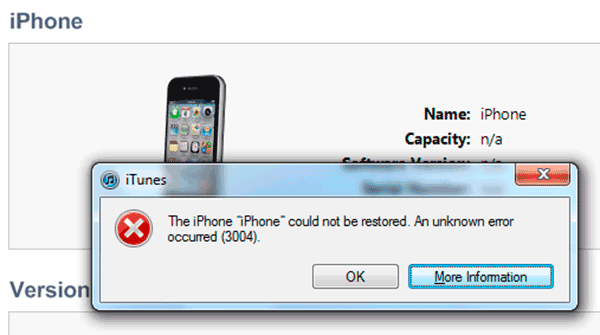 Кто-нибудь знает, как это исправить?
Кто-нибудь знает, как это исправить?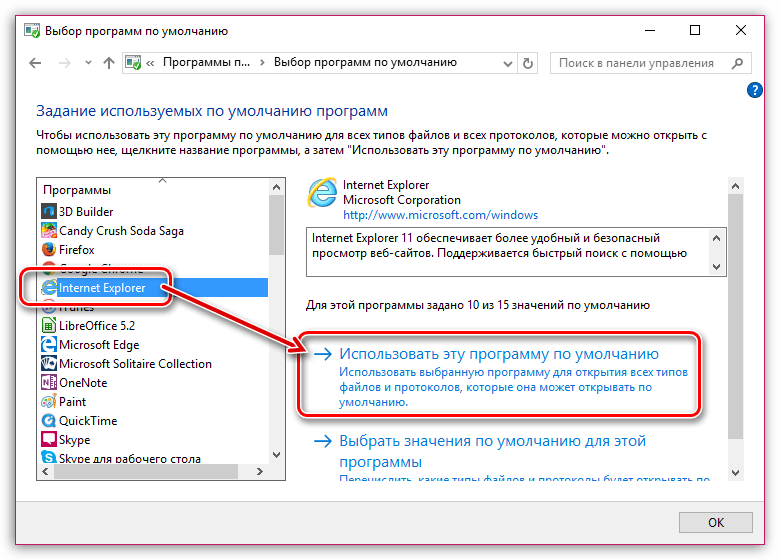 Это займет некоторое время, так как размер пакета прошивки составляет около 2,5 ГБ.
Это займет некоторое время, так как размер пакета прошивки составляет около 2,5 ГБ.